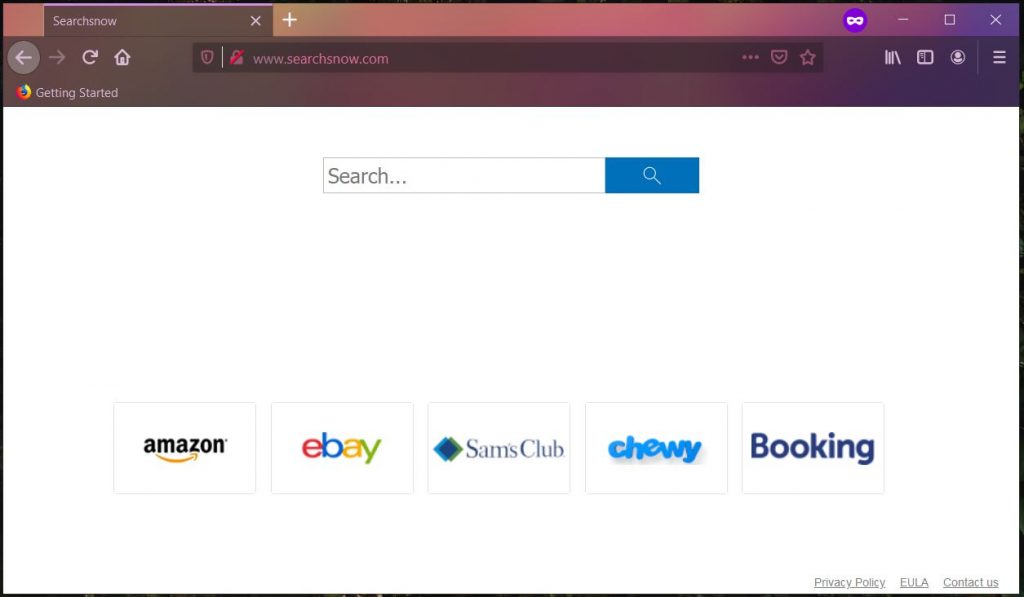この記事は、影響を受けるMacオペレーティングシステムからSearchsnow.comを削除したい人を支援するために作成されました. この取り外しガイドを使用して、安全を確保してください.
Searchsnowウイルス
Searchsnow.com Macオペレーティングシステムにインストールされている一般的なブラウザに影響を与えるように設計されたブラウザハイジャッカーです. このハイジャック犯の影響を受けるシステムを使用しているMacユーザーは、このハイジャック犯をウイルスと見なします. 幸いなことに、Searchsnow.comハイジャック犯は、悪意のある方法で動作しない、望ましくない可能性のあるプログラムです。. その主な目標は、開発者に収益をもたらすことです.
プログラムは、ソフトウェアパッケージを含むインストールプロセスを隠す技術を介して広まっています, 悪意のある広告, とハッキングされたウェブサイト. プログラムがMacにロードする方法を見つけたら, お好みのWebブラウザのホームページをステルスに置き換えます (サファリ, クロム, Firefox, 等) そのデマ検索エンジンで. それはあなたの検索を次のような他の疑わしい検索エンジンにリダイレクトするように設計されているかもしれません Akamaihd.net.
セキュリティの専門家は、影響を受けるユーザーに、影響を受けるMacからSearchsnow.comを検出したらすぐに削除するようアドバイスしています。.

SearchSnowの概要
| 名前 | SearchSnow (Searchsnow.com) searchbaron.comにも関連, searchmarquis.com, mybrowser-search.com, api.lisumanagerine.club, search.surfharvest.xyz |
| タイプ | ブラウザハイジャッカー, ブラウザリダイレクト, PUP |
| 簡単な説明 | Chromeを乗っ取る疑わしいウェブサイト, macOSにインストールされているSafariおよびその他のブラウザ. 知らないうちにブラウザの変更を行う. 迷惑な広告を生成します. |
| 症状 | ホームページ, 好みのウェブブラウザの新しいタブページと検索エンジンは、デマ検索エンジンを表示するように設定できます. オンライン広告の数が増えると、ブラウザの速度が低下する可能性があります. 影響を受けるMacを起動するたびにプログラムが起動する場合があります. |
| 配布方法 | フリーウェアのインストール, バンドルパッケージ, 偽のフラッシュアップデート |
| 検出ツール |
システムがマルウェアの影響を受けているかどうかを確認する
ダウンロード
マルウェア除去ツール
|
| ユーザー体験 | フォーラムに参加する SearchSnowについて話し合う. |
MacでSearchSnow – それはどのように広がりますか? それは何をするためのものか?
SearchSnowは Mac用の潜在的に望ましくないアプリ ブラウザハイジャッカーとして動作することが検出された. それはあなたの知らないうちにメインのブラウザ設定を変更し、デマ検索エンジンのサービスを使用することを強制します. macOSへのアクセスを取得したら, SearchSnowは、デフォルトの検索エンジンとホームページの設定を関連するURLに置き換えます searchsnow.com.
SearchSnow Mac感染は、影響を受けるMacデバイスでの存在を収益化することを主な目的としています。. 実際には, その検索エンジンは、信頼できる検索結果を生成するために開発されたのではなく、ブラウジングデータを記録し、代わりにスポンサー付きコンテンツを提供するために開発されました.
ブラウザハイジャッカーは、さまざまな情報を収集するように構成されたアプリです。. これを行うことによって, アプリSearchSnowは、所有者がオンラインの興味に合った広告キャンペーンを構成するのに役立ちます. 結果として, スポンサー付きの結果にアクセスし、プログラムによって生成された広告をクリックする傾向が高まることが予想されます.
Searchsnow.comによって表示される可能性のある広告には、次の種類があります。:
- ポップアップ.
- ブラウザのリダイレクト.
- プッシュ通知.
- バナー.
- ハイライトされたテキスト広告.
- 広告でサポートされている検索結果.
望ましくないプログラムSearchSnowは悪意がありません. したがって、, それはではありません Macウイルス. でも, プッシュするこれらすべての広告は、影響を受けるシステムを深刻なマルウェア感染のリスクにさらす可能性があります. 時々, PUPによって配信される広告は、不正なアプリをホストする疑わしいサイトにリンクします, オンライン詐欺, 悪意のあるソフトウェア. あなたがたまたまそのようなページを訪問するという不幸な出来事で, 詐欺師やハッカーの犠牲者になる可能性があります.
さらに, ブラウジングトラフィックを操作することによって, searchsnow.comは、疑わしいアクティビティをサポートする方法として、他の偽のサイトにリダイレクトできます。. 影響を受けたMacユーザーによるいくつかの報告によると、このブラウザハイジャッカーに感染すると、 SearchMarquis Macのデマ検索. SearchMarquisに似ています, SearchSnowは非常に持続的な感染症であり、特殊な手順を使用することによってのみ削除できます。. これらの手順はすべて、次のSearchSnowMac削除ガイドに記載されています。.
あなたがブラウザで見るならば、他のいくつかのドメインがあります, Macが不要なSearchSnowの影響を受けている可能性があります. これが私たちが知っているものです:
- searchbaron.com
- searchmarquis.com
- mybrowser-search.com
- api.lisumanagerine.club
- search.surfharvest.xyz
不要なSearchsnow.comがMacにインストールされた瞬間を見逃した可能性があります. これが、SearchSnowのようなアプリが潜在的に望ましくないプログラムと呼ばれる主な理由の1つです。. 通常, このようなプログラムは、ソフトウェアのバンドルなどの怪しげなテクニックの助けを借りて提供されます, 破損したフリーウェアインストーラー, 偽のソフトウェアアップデート通知, さまざまなトレントファイル, その他. これらのテクニックはすべて、インストールプロセスに気付かずに不要なプログラムをインストールするように仕向けることを目的としています。.
かなり長い間ウェブに潜んでいる人気のあるAdobeFlashPlayerアップデート詐欺があります. この詐欺は不正なポップアップ広告によって表示され、通常、セキュリティが不十分なサイトやハッキングされたサイトで利用できます。. これは、SearchSnowMacウイルスの伝播に使用される主要な手法の1つと見なされています.
オンラインとmacOSのセキュリティのために, ChromeからSearchSnowを完全に削除することを検討することをお勧めします, Safariおよびその他の影響を受けるブラウザ. 完全な削除プロセスの助けを借りて、厄介なリダイレクトの問題に対する完全な解決策が可能です. MacOSに存在する限り、ブラウジング設定を変更し続けるPUPによって作成されたいくつかの有害なファイルとエントリがあることを忘れないでください.

MacからSearchSnowを削除する方法
SearchSnowを削除するには (searchsnow.com) Macシステムで作成したすべてのエントリと一緒に, 正確な順序でいくつかの削除手順を完了する必要があります. 以下のガイドは、手動および自動の削除方法を示しています. 不要なプログラムによってインストールされたファイルを完全に取り除き、macOSのセキュリティを強化するため, 手順を組み合わせることをお勧めします. SearchSnowの手動削除は、高度なコンピュータースキルを必要とする非常に複雑なプロセスである可能性があります. 手動の手順に慣れていない場合, ガイドの自動部分に移動します.
知らせ: Macでファイルやフォルダを手動で削除する前に, Searchsnow.comの正確なコンポーネントを特定するようにしてください, 他のアプリのファイルやシステム設定ファイルを誤って削除すると、インストールされているアプリやシステムの誤動作を引き起こす可能性があるためです.
さらに質問がある場合、または削除プロセスについてさらにサポートが必要な場合, コメントを残すことを躊躇しないでください.
取り外し前の準備手順:
以下の手順を開始する前に, 最初に次の準備を行う必要があることに注意してください:
- 最悪の事態が発生した場合に備えてファイルをバックアップする.
- スタンドにこれらの手順が記載されたデバイスを用意してください.
- 忍耐力を身につけましょう.
- 1. Mac マルウェアをスキャンする
- 2. 危険なアプリをアンインストールする
- 3. ブラウザをクリーンアップする
ステップ 1: Scan for and remove SearchSnow files from your Mac
When you are facing problems on your Mac as a result of unwanted scripts and programs such as SearchSnow, 脅威を排除するための推奨される方法は、マルウェア対策プログラムを使用することです。. SpyHunter for Macは、Macのセキュリティを向上させ、将来的に保護する他のモジュールとともに、高度なセキュリティ機能を提供します.

すばやく簡単なMacマルウェアビデオ削除ガイド
ボーナスステップ: Macをより速く実行する方法?
Macマシンは、おそらく最速のオペレーティングシステムを維持しています. まだ, Macは時々遅くなり遅くなります. 以下のビデオガイドでは、Macの速度が通常より遅くなる可能性のあるすべての問題と、Macの速度を上げるのに役立つすべての手順について説明しています。.
ステップ 2: Uninstall SearchSnow and remove related files and objects
1. ヒット ⇧+⌘+U ユーティリティを開くためのキー. 別の方法は、「実行」をクリックしてから「ユーティリティ」をクリックすることです。, 下の画像のように:

2. アクティビティモニターを見つけてダブルクリックします:

3. アクティビティモニターで、疑わしいプロセスを探します, belonging or related to SearchSnow:


4. クリックしてください "行け" もう一度ボタン, ただし、今回は[アプリケーション]を選択します. 別の方法は、⇧+⌘+Aボタンを使用することです.
5. [アプリケーション]メニュー, 疑わしいアプリや名前の付いたアプリを探す, similar or identical to SearchSnow. あなたがそれを見つけたら, アプリを右クリックして、[ゴミ箱に移動]を選択します.

6. 選択する アカウント, その後、をクリックします ログインアイテム 好み. Macには、ログイン時に自動的に起動するアイテムのリストが表示されます. Look for any suspicious apps identical or similar to SearchSnow. 自動実行を停止したいアプリにチェックを入れて、 マイナス (「-」) それを隠すためのアイコン.
7. 以下のサブステップに従って、この脅威に関連している可能性のある残りのファイルを手動で削除します。:
- に移動 ファインダ.
- 検索バーに、削除するアプリの名前を入力します.
- 検索バーの上にある2つのドロップダウンメニューを次のように変更します 「システムファイル」 と 「含まれています」 削除するアプリケーションに関連付けられているすべてのファイルを表示できるようにします. 一部のファイルはアプリに関連していない可能性があることに注意してください。削除するファイルには十分注意してください。.
- すべてのファイルが関連している場合, を保持します ⌘+A それらを選択してからそれらを駆動するためのボタン "ごみ".
In case you cannot remove SearchSnow via ステップ 1 その上:
アプリケーションまたは上記の他の場所でウイルスファイルおよびオブジェクトが見つからない場合, Macのライブラリで手動でそれらを探すことができます. しかし、これを行う前に, 以下の免責事項をお読みください:
1. クリック "行け" その後 "フォルダに移動" 下に示すように:

2. 入力します "/ライブラリ/LauchAgents/" [OK]をクリックします:

3. Delete all of the virus files that have similar or the same name as SearchSnow. そのようなファイルがないと思われる場合, 何も削除しないでください.

次の他のライブラリディレクトリでも同じ手順を繰り返すことができます:
→ 〜/ Library / LaunchAgents
/Library / LaunchDaemons
ヒント: 〜 わざとそこにあります, それはより多くのLaunchAgentにつながるからです.
ステップ 3: Remove SearchSnow – related extensions from Safari / クロム / Firefox









SearchSnow-FAQ
What is SearchSnow on your Mac?
The SearchSnow threat is probably a potentially unwanted app. に関連している可能性もあります Macマルウェア. もしそうなら, このようなアプリは Mac の速度を大幅に低下させたり、広告を表示したりする傾向があります. また、Cookieやその他のトラッカーを使用して、MacにインストールされているWebブラウザから閲覧情報を取得することもできます。.
Mac はウイルスに感染する可能性がありますか?
はい. 他のデバイスと同じくらい, Apple コンピュータはマルウェアに感染します. Apple デバイスは頻繁にターゲットにされるわけではないかもしれません マルウェア 著者, ただし、ほぼすべての Apple デバイスが脅威に感染する可能性があるのでご安心ください。.
Mac の脅威にはどのような種類がありますか?
Mac ウイルスに感染した場合の対処方法, Like SearchSnow?
パニックになるな! 最初にそれらを分離し、次にそれらを削除することにより、ほとんどのMacの脅威を簡単に取り除くことができます. そのために推奨される方法の 1 つは、評判の良いサービスを使用することです。 マルウェア除去ソフトウェア 自動的に削除を処理してくれる.
そこから選択できる多くのMacマルウェア対策アプリがあります. Mac用のSpyHunter 推奨されるMacマルウェア対策アプリの1つです, 無料でスキャンしてウイルスを検出できます. これにより、他の方法で行う必要がある手動での削除にかかる時間を節約できます。.
How to Secure My Data from SearchSnow?
いくつかの簡単なアクションで. 何よりもまず, これらの手順に従うことが不可欠です:
ステップ 1: 安全なコンピューターを探す 別のネットワークに接続します, Macが感染したものではありません.
ステップ 2: すべてのパスワードを変更する, 電子メールのパスワードから始めます.
ステップ 3: 有効 二要素認証 重要なアカウントを保護するため.
ステップ 4: 銀行に電話して クレジットカードの詳細を変更する (シークレットコード, 等) オンラインショッピングのためにクレジットカードを保存した場合、またはカードを使用してオンラインアクティビティを行った場合.
ステップ 5: 必ず ISPに電話する (インターネットプロバイダーまたはキャリア) IPアドレスを変更するように依頼します.
ステップ 6: あなたの Wi-Fiパスワード.
ステップ 7: (オプション): ネットワークに接続されているすべてのデバイスでウイルスをスキャンし、影響を受けている場合はこれらの手順を繰り返してください。.
ステップ 8: マルウェア対策をインストールする お持ちのすべてのデバイスでリアルタイム保護を備えたソフトウェア.
ステップ 9: 何も知らないサイトからソフトウェアをダウンロードしないようにし、近づかないようにしてください 評判の低いウェブサイト 一般に.
これらの推奨事項に従う場合, ネットワークとAppleデバイスは、脅威や情報を侵害するソフトウェアに対して大幅に安全になり、将来的にもウイルスに感染せずに保護されます。.
あなたが私たちで見つけることができるより多くのヒント MacOSウイルスセクション, Macの問題について質問したりコメントしたりすることもできます.
About the SearchSnow Research
SensorsTechForum.comで公開するコンテンツ, this SearchSnow how-to removal guide included, 広範な研究の結果です, あなたが特定のmacOSの問題を取り除くのを助けるためのハードワークと私たちのチームの献身.
How did we conduct the research on SearchSnow?
私たちの調査は独立した調査に基づいていることに注意してください. 私たちは独立したセキュリティ研究者と連絡を取り合っています, そのおかげで、最新のマルウェア定義に関する最新情報を毎日受け取ることができます, さまざまな種類のMacの脅威を含む, 特にアドウェアと潜在的に不要なアプリ (PUA).
さらに, the research behind the SearchSnow threat is backed with VirusTotal.
Macマルウェアによってもたらされる脅威をよりよく理解するため, 知識のある詳細を提供する以下の記事を参照してください.